iphone隐藏相册
当今数字化时代,手机相册中往往保存着大量个人隐私和珍贵回忆,iPhone用户有时可能希望将某些特定照片或相册进行隐藏,以保护个人隐私或避免不必要的尴尬,以下是关于iPhone隐藏相册的详细介绍:
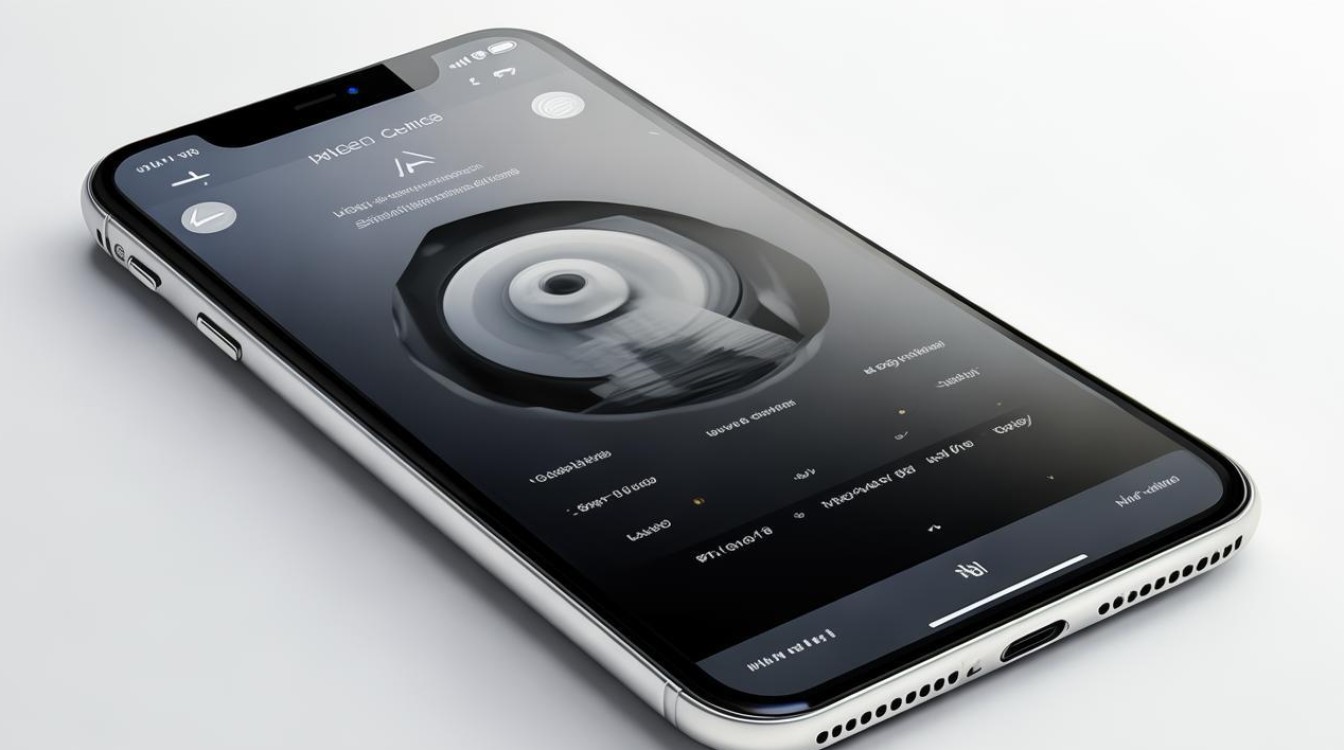
通过“已隐藏”相簿功能隐藏照片
| 步骤 | 操作详情 |
|---|---|
| 打开【照片】应用,进入【相簿】中的【我的相簿】,选择想要隐藏的照片。 | 点击左下角的【分享】按钮,下滑找到【隐藏】选项并点击,此时选中的照片会被转移到【已隐藏】相册中。 |
| 打开iPhone【设置】-【照片】,将【“已隐藏”相簿】选项关闭。 | 这样在照片应用的相簿列表中就无法直接看到【已隐藏】相册了,从而实现了隐藏效果。 |
若想再次查看隐藏的照片,只需在【设置】-【照片】中重新开启【“已隐藏”相簿】选项,然后在【相簿】中就能找到【已隐藏】相册并查看其中的照片。
利用备忘录锁定照片
- 隐藏操作:打开【照片】应用,进入【相簿】,在【我的相簿】中选择想要隐藏的照片,点击左下角的【分享】按钮,滑动APP一栏,选择【备忘录】,然后点击【存储】将照片保存到备忘录中,接着打开iPhone【备忘录】,点击储存照片的备忘录文件夹,点击右上角的【更多】图标,在跳出的弹框中选择【锁定】,然后设定密码,这样就可以将苹果手机的照片加密,锁在备忘录里了。
- 查看操作:当需要查看这些隐藏照片时,打开备忘录应用,输入之前设置的密码解锁对应的备忘录,即可查看其中的照片。
通过设置屏幕使用时间限制访问相册
- 设置限制:打开苹果【设置】应用,选择【屏幕使用时间】并进入其页面,点击【为屏幕使用时间设置密码】,输入密码以设定一个屏幕使用时间密码,设置完成后返回该界面,点击【App限额】图标,单击【添加限额】按钮,在上方搜索框中输入【照片】应用,勾选照片应用,然后点击右上角的【添加】按钮,为照片APP设置一个限定时间即可。
- 效果及解除限制:设置完成后,如果使用照片应用超过限定时间,APP将会被锁定,这时需要输入之前设置好的屏幕使用时间密码才能打开,若想解除限制,可在屏幕使用时间设置中调整相关参数或关闭该功能。
注意事项
- 忘记密码问题:无论是设置屏幕使用时间密码还是备忘录锁定密码,都要确保自己能够记住,如果不慎忘记密码,可能需要通过苹果官方支持渠道或恢复设备出厂设置等较为复杂的方式来解决,这可能会导致数据丢失,所以设置密码时要谨慎并妥善保管。
- 数据备份:在进行任何隐藏操作之前,建议定期备份手机数据,以防因误操作或其他原因导致数据丢失,例如可以使用iCloud或苹果的数据线连接电脑进行备份,这样即使出现意外情况,也能保证重要数据的安全性。
FAQs
问题1:隐藏在备忘录中的照片会占用手机存储空间吗?
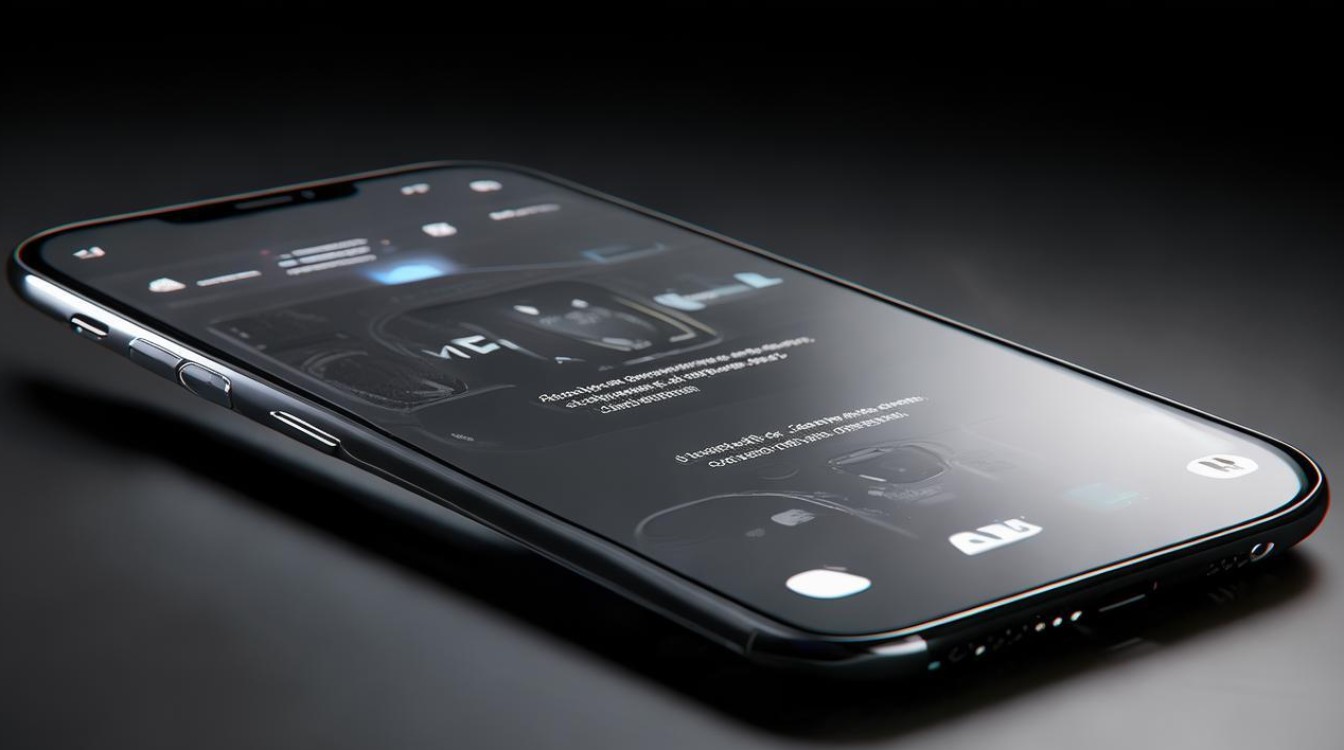
答:会的,虽然照片被隐藏在备忘录中,但它仍然存储在手机的存储空间里,所以会占用相应的存储容量。
问题2:通过屏幕使用时间限制访问相册后,是否会影响其他应用的正常使用?

答:一般不会,屏幕使用时间限制是针对单个应用设置的,只会对该应用的使用时间进行限制和锁定,不影响其他应用的正常启动和使用,但如果设置了多个应用的限额,在达到各自限额时会分别受到相应限制
版权声明:本文由环云手机汇 - 聚焦全球新机与行业动态!发布,如需转载请注明出处。












 冀ICP备2021017634号-5
冀ICP备2021017634号-5
 冀公网安备13062802000102号
冀公网安备13062802000102号